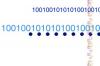Etherneti LAN-kontrolleri lubamine
Pildi krediit: kynny/iStock/Getty Images
Arvuti Etherneti adapter võimaldab ühendada arvuti teise arvuti või võrguseadmega Etherneti kaabli kaudu. Vaikimisi peaks Etherneti adapter teie arvutis juba lubatud olema. Kui Windowsi operatsioonisüsteem teatab, et teie kontroller on keelatud, saate seadme võrguühenduste või seadmehalduri akna kaudu uuesti lubada. Kui seadet Windowsis üldse loendis pole, peate Etherneti kontrolleri arvuti BIOS-ist lubama.
Luba Windowsi kaudu
Samm 1
Klõpsake Windowsi nuppu "Start". Tippige otsingukasti "Start" "Võrguühendused" ja vajutage sisestusklahvi. See avab uue akna.
Päeva video
2. samm
Paremklõpsake kuvatavas aknas oma LAN-adapterit ja klõpsake nuppu "Luba". Jätkake lugemist, kui te ei leia sellest aknast oma adapterit.
3. samm
Klõpsake uuesti Windowsi nuppu "Start". Tippige otsinguväljale "Seadmehaldur" ja vajutage sisestusklahvi.
4. samm
Etherneti adapterite loendi laiendamiseks topeltklõpsake "Võrguadapterid". Paremklõpsake oma adapterit ja klõpsake nuppu "Luba". Jätkake lugemist, kui te ei leia oma adapterit.
Luba BIOS-i kaudu
Samm 1
Taaskäivitage arvuti. Pöörake tähelepanu esimesele ekraanile, mis kuvatakse arvuti taaskäivitamisel. Otsige üles teade, mis käsib teil häälestusmenüüsse sisenemiseks vajutada kindlat klahvi.
2. samm
Vajutage näidatud klahvi kiiresti ja korduvalt, et siseneda arvuti BIOS-i. Kui olete BIOS-is, saate olemasolevate valikute vahel navigeerimiseks kasutada klaviatuuri nooleklahve.
3. samm
Otsige üles "Integreeritud välisseadmed", "Onboard Devices", "OnChip PCI-seadmed" või sarnane tekst. Menüüsse sisenemiseks vajutage klahvi "Enter". Sõltuvalt teie BIOS-i tüübist ja aastast on täpne menüütekst erinev. Üldiselt peaksite leidma midagi, mis näitab, et seaded on seotud teie pardal oleva integreeritud välisseadmetega.
4. samm
Otsige üles ja valige "Integreeritud LAN", "Onboard Ethernet" või sarnane tekst. Kasutage saadaolevate valikute vahel liikumiseks vasakut ja paremat nooleklahvi. Enamikul juhtudel on need kas "Lubatud" või "Keelatud".
5. samm
Vajutage klaviatuuri klahvi "F10". See peaks kuvama dialoogi, milles küsitakse, kas soovite oma sätted salvestada ja BIOS-ist väljuda. Kinnitamiseks vajutage "Y" klaviatuuri nuppu. See põhjustab arvuti taaskäivitamise. Windows peaks nüüd teie Etherneti kontrolleri automaatselt tuvastama ja kasutama.